Sedlauncher.Exe jaký je tento proces v systému Windows 10 a proč načte systém

- 1666
- 520
- Ing. Felix Musil
Nadměrná aktivita aplikací a procesů, sledování v dispečeru úkolů, může vést k znatelnému snížení výkonu počítače, což se stává problémem pro uživatele zařízení. S aktualizací KB4023057, mezi procesy, které silně načítají zdroje, si můžete všimnout také „Sedlauncher.Exe ". Co je tento spustitelný soubor a jak opravit vysoké stahování disku, zvažujeme.

Jaký je tento proces
Jmenování „Sedlauncher“ má zájem o každého uživatele, který objevil silné zatížení počítačových zdrojů z procesu ve správci úloh. Spustitelný soubor, který má příponu “.Exe ", objevil se po aktualizaci KB4023057 pro Windows 10, když Microsoft Integrated Windows Recovery Service. Jedná se tedy o součást softwarového nástroje pro sanaci, který je zodpovědný za bezpečnost a optimalizaci aktualizací systému. Element Sedlauncher je bezpečný a je v katalogu na C: \ Program Files \ REMPL. Samotná služba je nainstalována na OS jako aplikace a najdete ji mimo jiné programy nainstalované systémem nebo uživatelem v pododdílu „Příloha a příležitosti“.
Při stahování a instalaci objemných aktualizací si můžete všimnout vysoko, dokonce i maximální indikátory zatížení na procesoru a disku od Setlauncher.Exe nebo sedsvc.Exe. Zároveň operace zařízení zpomaluje, což způsobuje, že další úkoly jsou problematické. Po objevení vysokého načítání zdrojů můžete buď počkat na dokončení procedury instalace aktualizace, nebo vyřešit problém vypnutím nebo odstraněním Sedlauncher. Nyní, když víte, jaký je to proces, přejděte na způsoby, jak problém odstranit.
Odstranění z části „Dodatek“
Pokud jste v dispečeru úkolu všimli zvýšené zatížení zdrojů z procesu, lze jej jednoduše dokončit (PMK - Odebrat úlohu). Bude to však dočasné opatření. Zcela se zbavte sedlauncheru.exe mohou být různé metody. V systému Windows 10 je snadné vyřešit problém odstraněním služby z pododdílu parametrů aplikací, protože služba je nainstalována na Windows přesně jako aplikace. Chováme se takto:
- Otevřete vybavení „Parametry“ jakýmkoli vhodným způsobem, například pomocí nabídky „Start“ nebo kombinaci klíčů Win+I, přejděte do sekce aplikace;
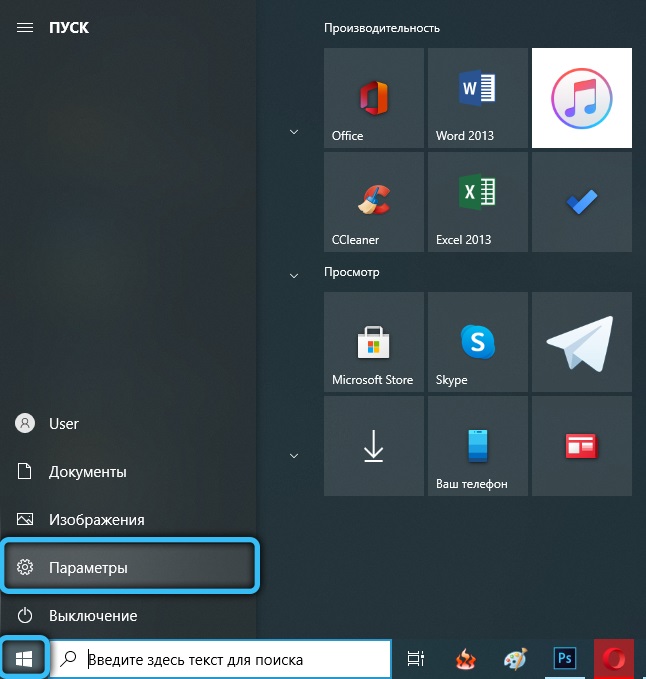
- V pododdílu „Aplikace a příležitosti“ najdeme “aktualizace pro Windows 10 pro systém založený na X64 (KB4023057). Výběrem ze seznamu klikněte na „Odstranit“ a potvrďte akci;
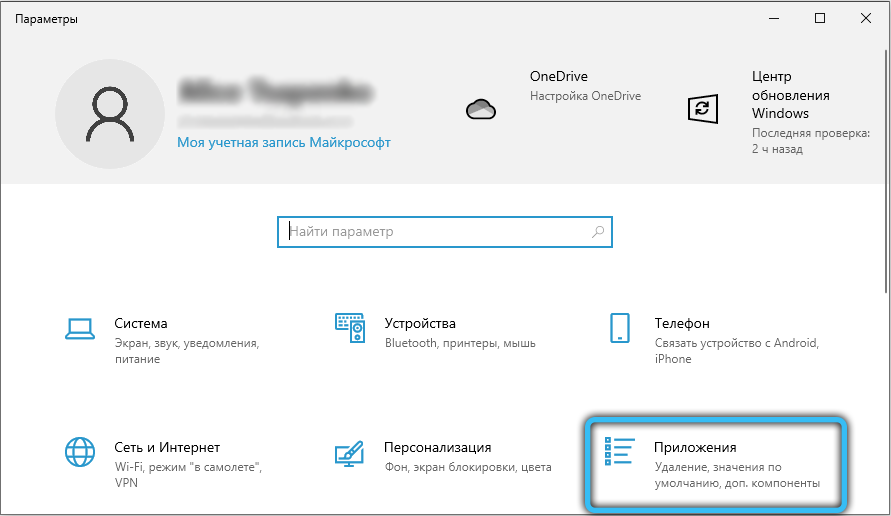
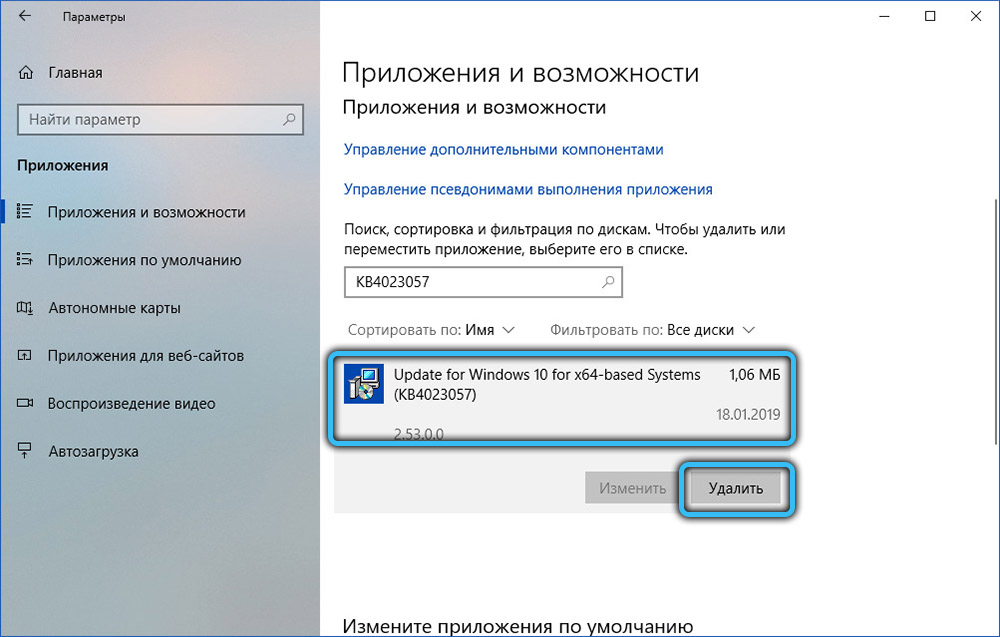
- Po odstranění restartujte zařízení a zjistěte, zda problém se zvýšeným zatížením zmizel.
Vypnutí služby
Další jednoduchá metoda, která může pomoci, pokud seDlauncher.EXE načte disk, zahrnuje deaktivaci související služby. Za tímto účelem provádíme následující akce:
- Otevřete konzolu „Perform“ (Win+R), v řádku jsme nastavili služby požadavku.MSc a klikněte na OK nebo zadejte klávesnici;
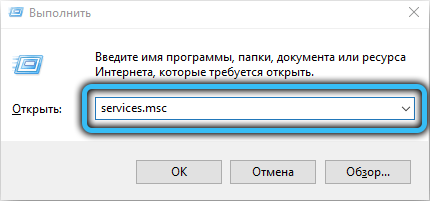
- V okně Service hledáme „Službu sanace systému Windows“ (Service Windows Correction Service), otevíráme vlastnosti s dvojitým kliknutím na něj;
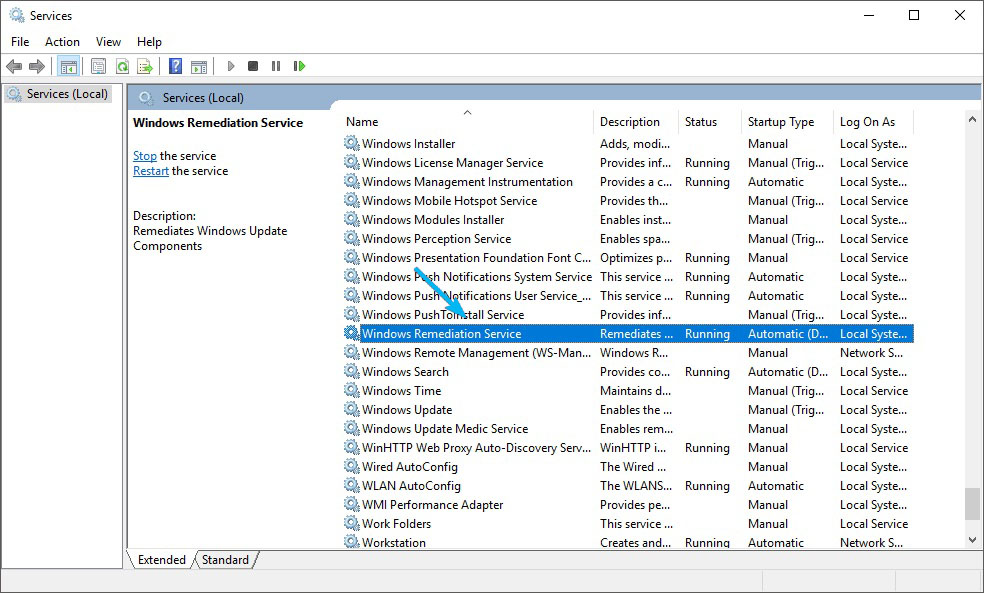
- Klikněte na tlačítko „Stop“ a v „Stop Type“ Out “Odpojený" Otevření typu startu používáme změny a zavřete okno.
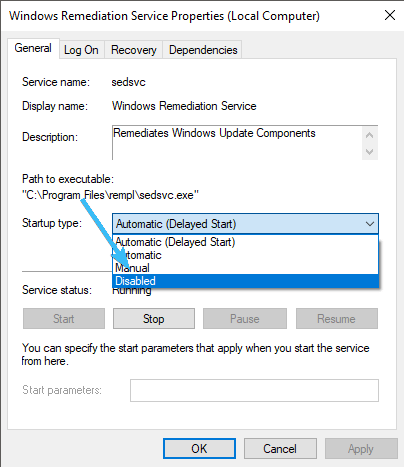
Odstranění rozvrhu z plánovače úkolů
Aby proces zastavil načítání zdrojů, může být úloha plánovaná systémem odstraněna. V systému Windows pro aktualizace plánování je speciální nástroj. Provádíme následující akce:
- Pomocí konzoly „Perform“ (Win+R) a požadavku na TaskSchd.MSC Otevřete vytvořené nástroje pro plánovač problémů;
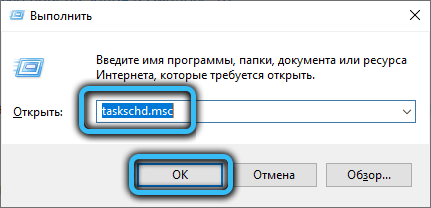
- V nabídce vlevo jdeme po cestě Microsoft-Windows- Rempl;
- Jdeme do složky „REMPL“, vyberte problém shellu, stiskněte PKM, v nabídce vyberte možnost „Odstranit“ a potvrdit akci.
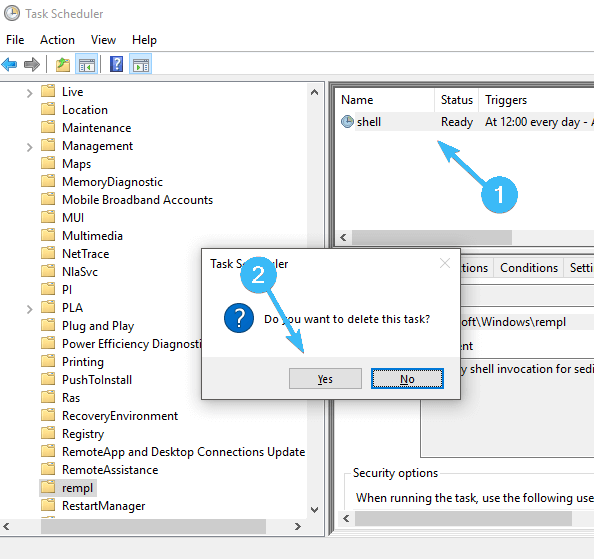
Blokování služby ve firewallu
Komponenty sanační služby, které nakládají zdroje počítače, lze také blokovat pomocí Windows Firewall:
- Otevřeme obránce jakýmkoli pohodlným způsobem, například prostřednictvím vyhledávací linky nebo pomocí konzoly „Perform“ (Win+R) a WF požadavek.MSc;
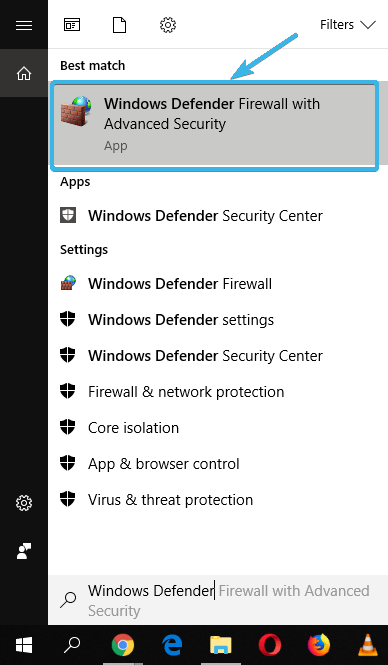
- V nabídce vlevo vybereme „Pravidla pro odchozí připojení“, v regionu vpravo, vyberte akci - „Vytvořit pravidlo“;
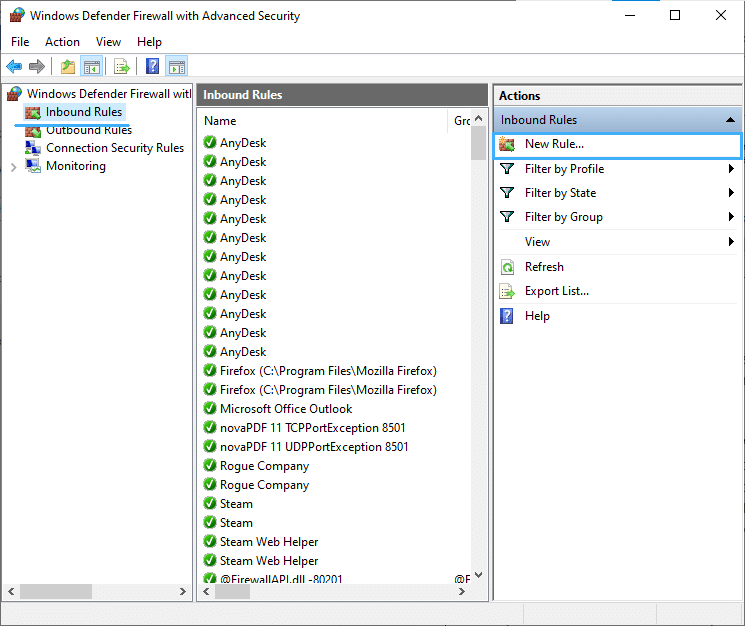
- Označte typ pravidla „pro program“, stiskněte „Další“;
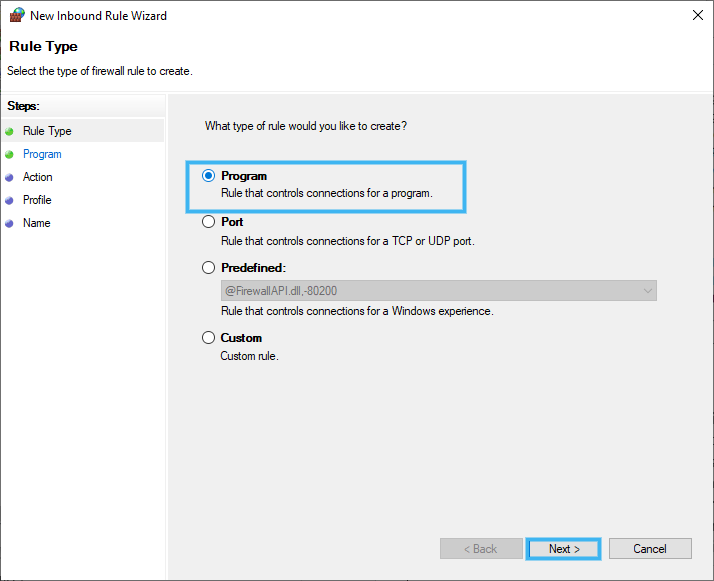
- Klikněte na "Review ..." - Otevřete dirigent, kam jdeme do umístění prvků C: \ ProgramFiles \ Rempl. Vyberte soubor SedSVC v katalogu.Exe nebo sedlauncher.exe, který načte disk. Klikněte na „Další“;
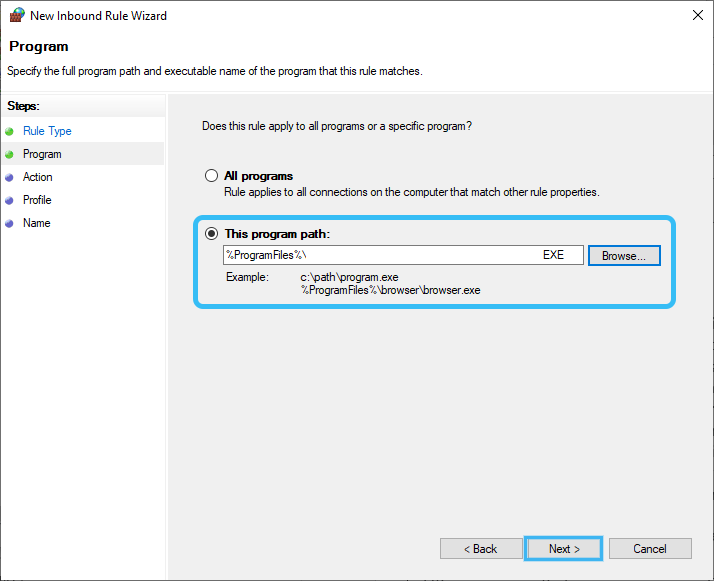
- Na kartě „Akce“ by měla být nastavena hodnota „blok připojení“, přejdeme k dalšímu kroku;
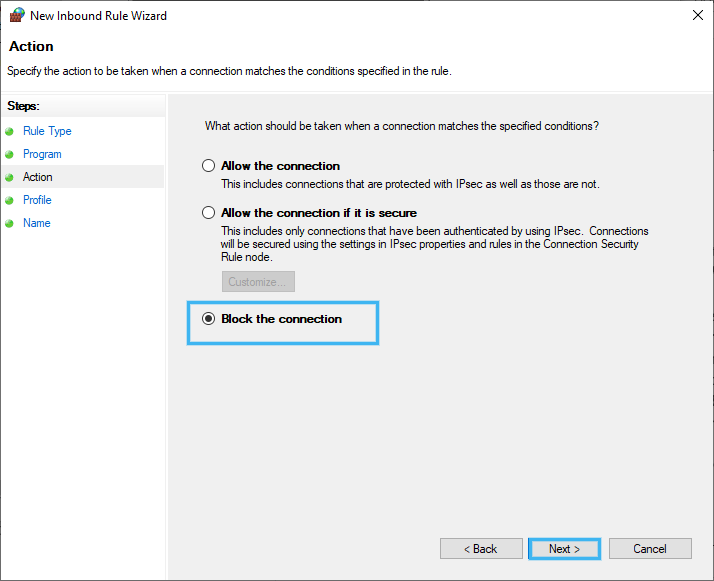
- Pravidlo by mělo být použito na doménu, soukromá a veřejná síť (klíšťata by měla být připevněna zde), klikněte na „Další“;
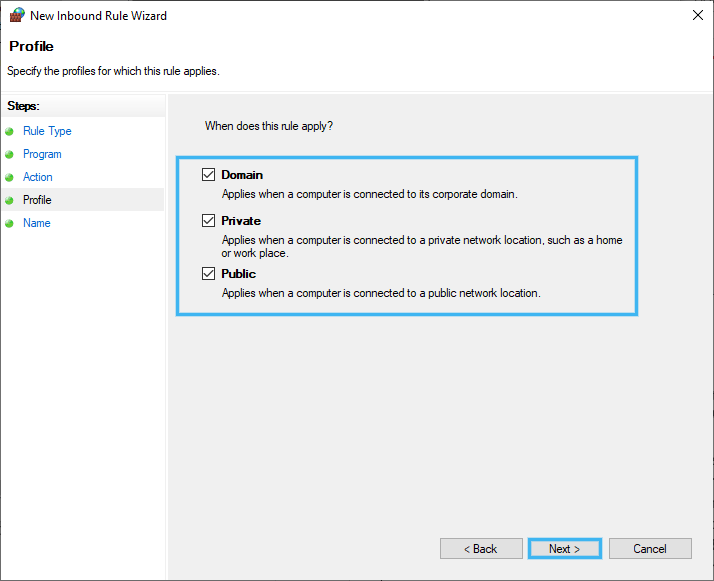
- Název přiřadíme novému pravidlu a klikneme na „Ready“.
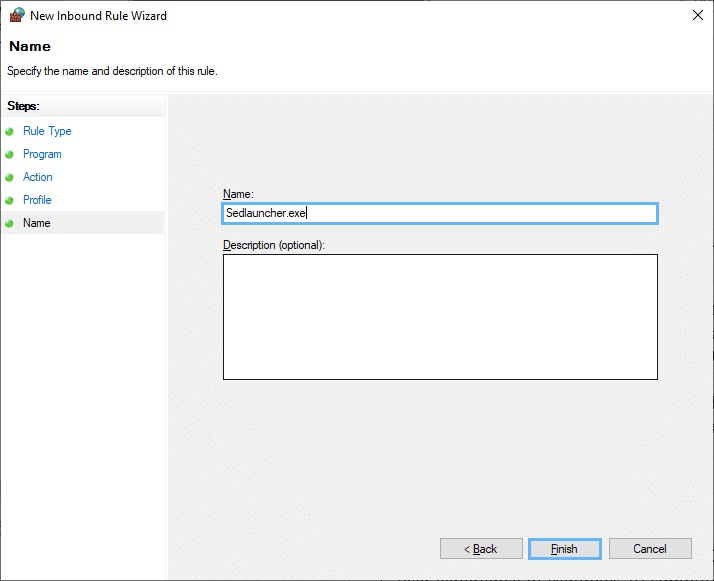
Procesy spuštění sedsvc.Exe a Sedlauncher.Exe, což jsou součástí služby obnovy systému, i když nejsou škodlivé, může spotřebovat příliš mnoho zdrojů. Vždy se můžete vyrovnat s problémem nadměrného zatížení použitím kterékoli z výše uvedených metod odpojení nebo odstranění procesu.
- « Hodnocení nejlepších programů pro vytváření prezentací nebo školních projektů ve Windows
- Chyba 0x8024A105 V Windows- Metody pro opravu problémů s centrem aktualizací »

